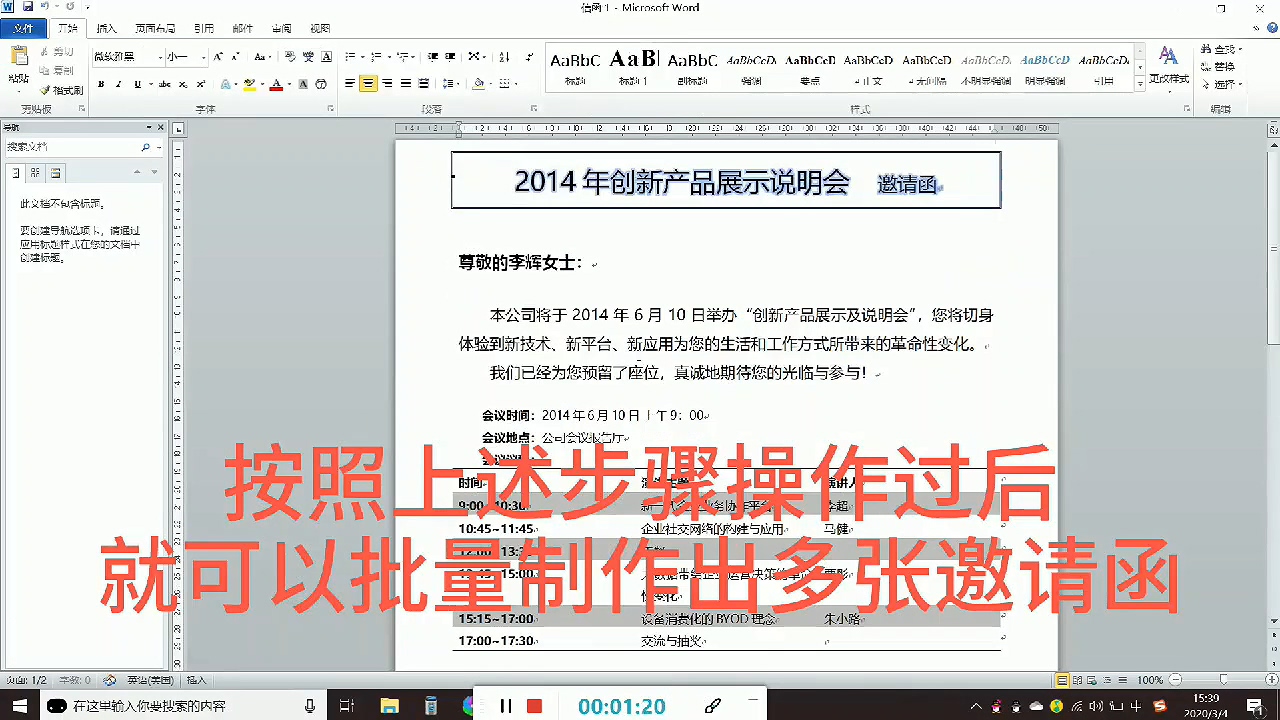如何利用邮件合并批量制作邀请函
1、需要用到“邮件合并”这个工具。

2、首先做出一张邀请函模板。

3、点击邮件中的“开始邮件合并”,选择信函。、
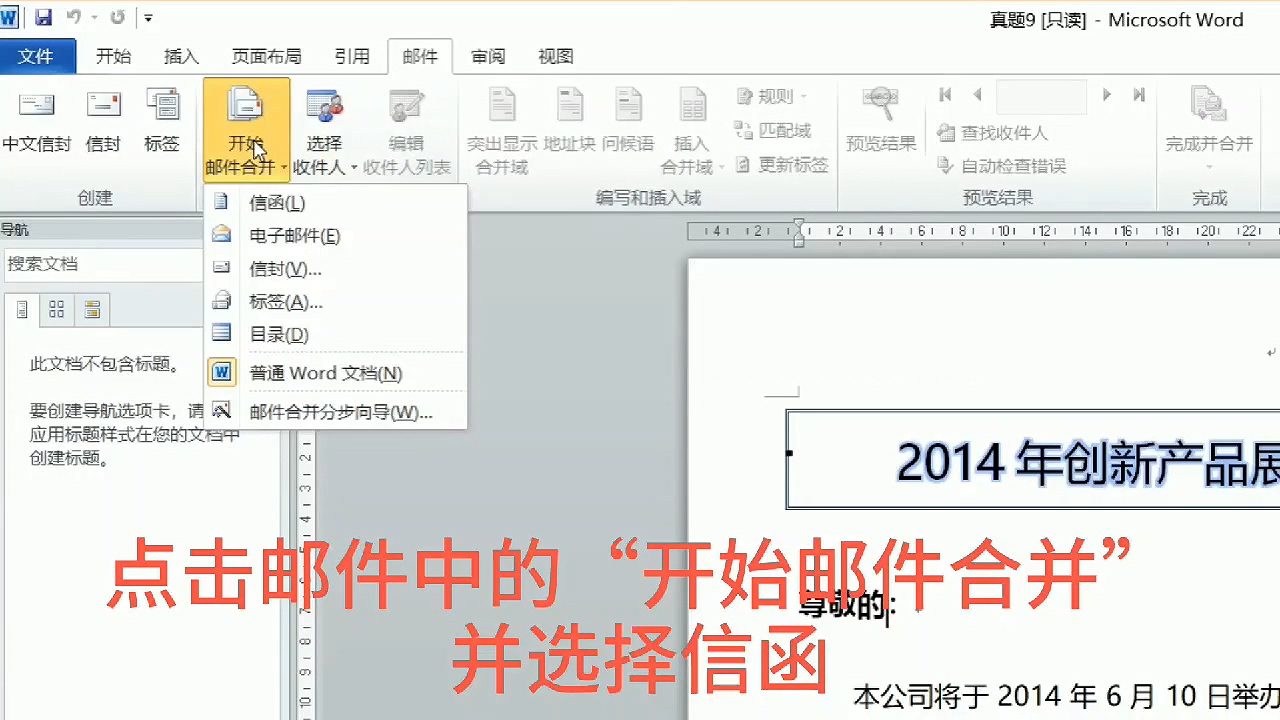
4、点击选择收件人,使用现有列表。
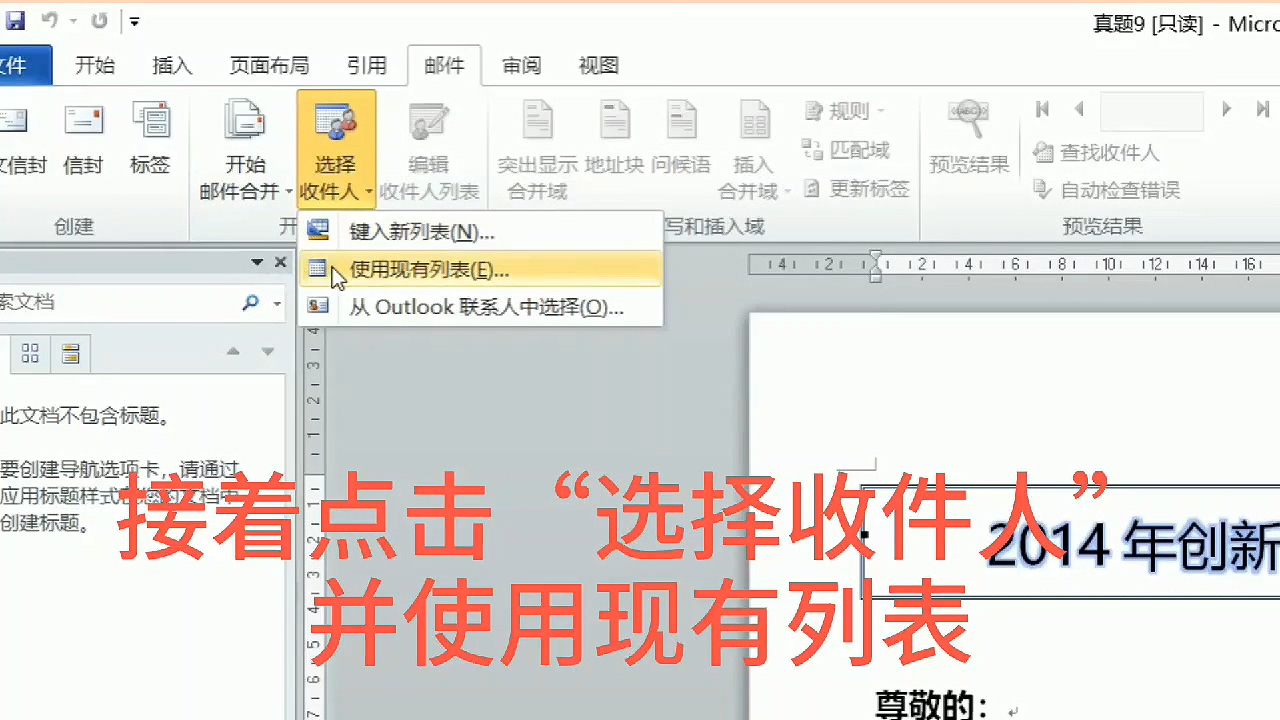
5、在桌面找到被邀请人的名单。

6、点击插入并确定。
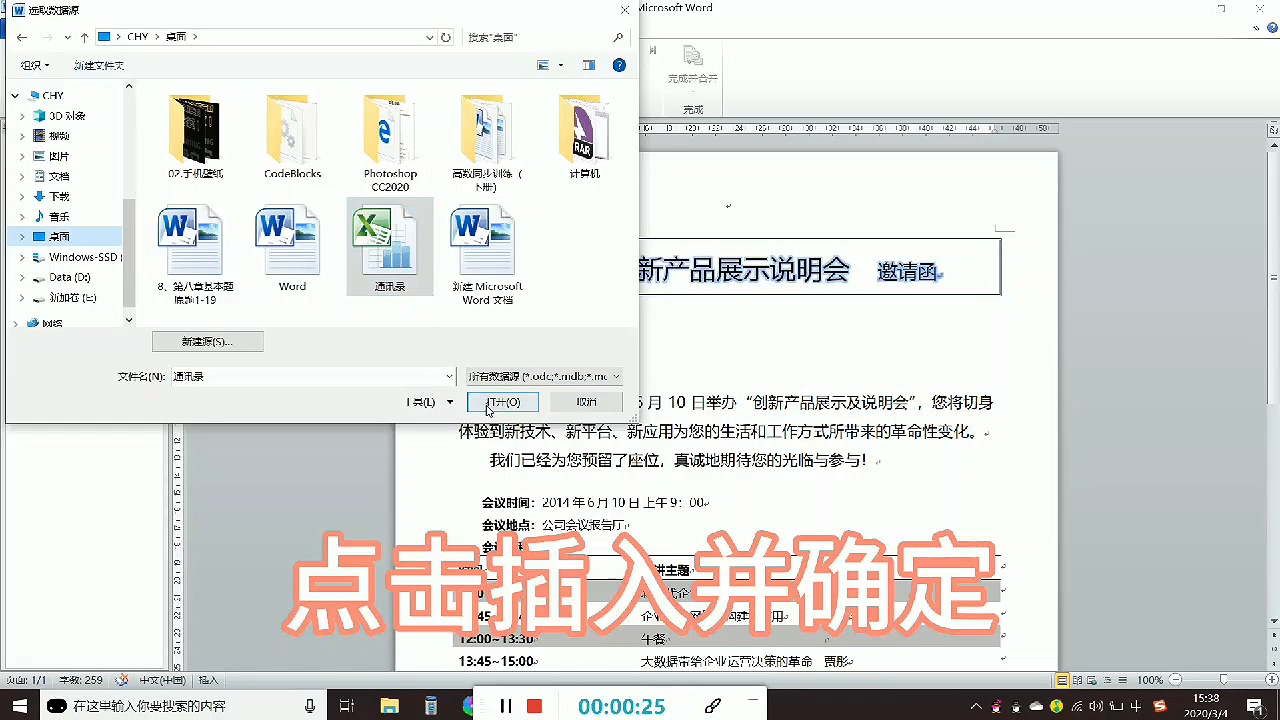
7、选择插入合并域中的姓名。
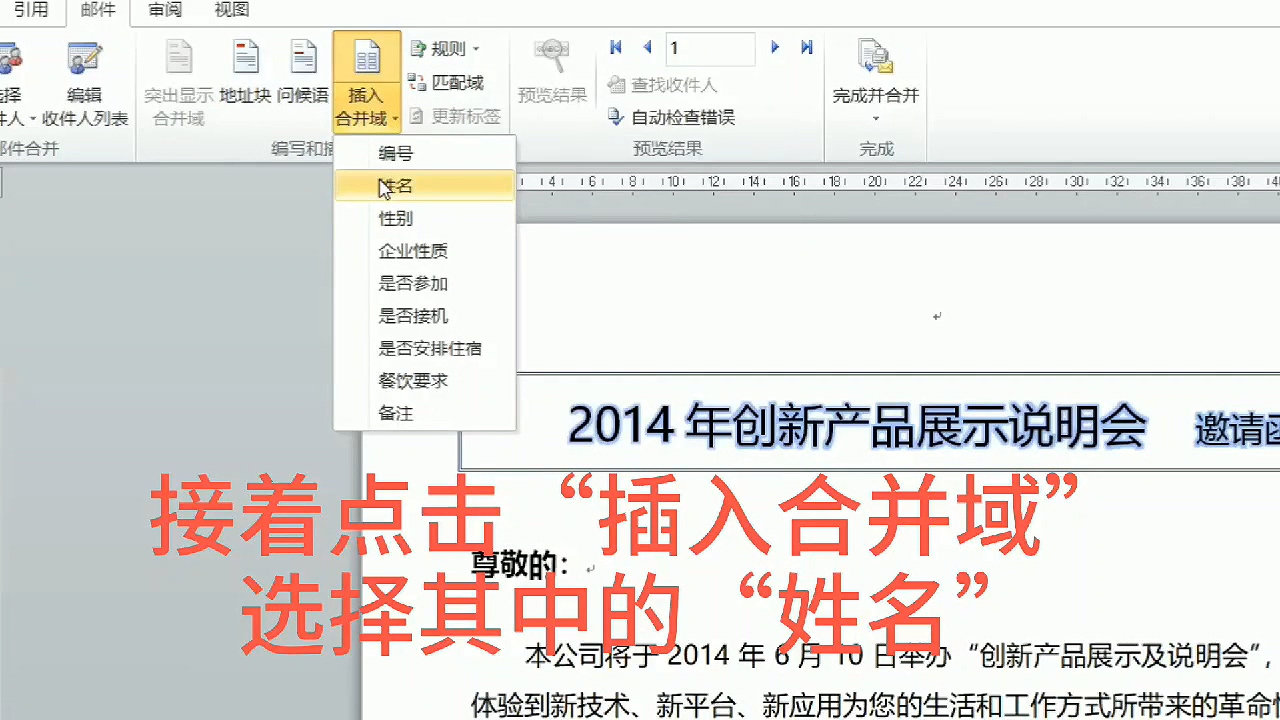
8、然后在姓名后利用规则。

9、选择“如果...那么...否则”。

10、在对话框中,“域”选择姓名,比较对象输入男。
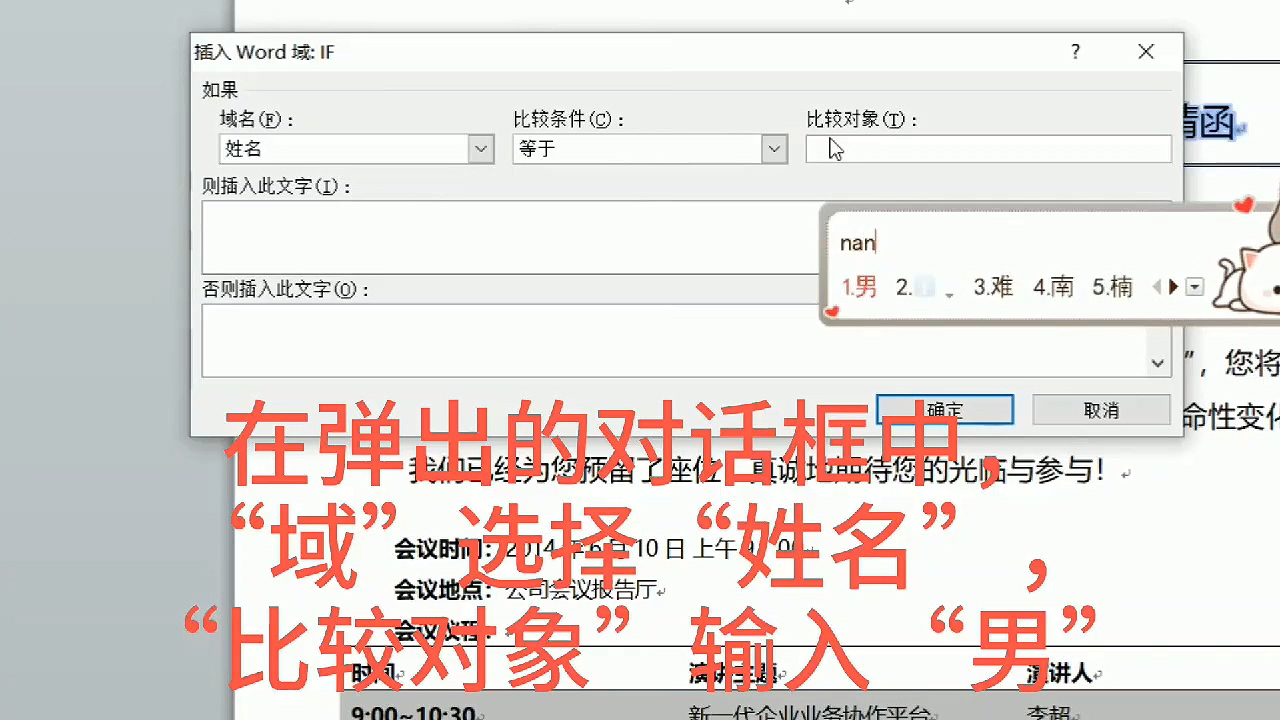
11、在“则插入此文字”输入先生 ,“否则插入此文字”输入女士。
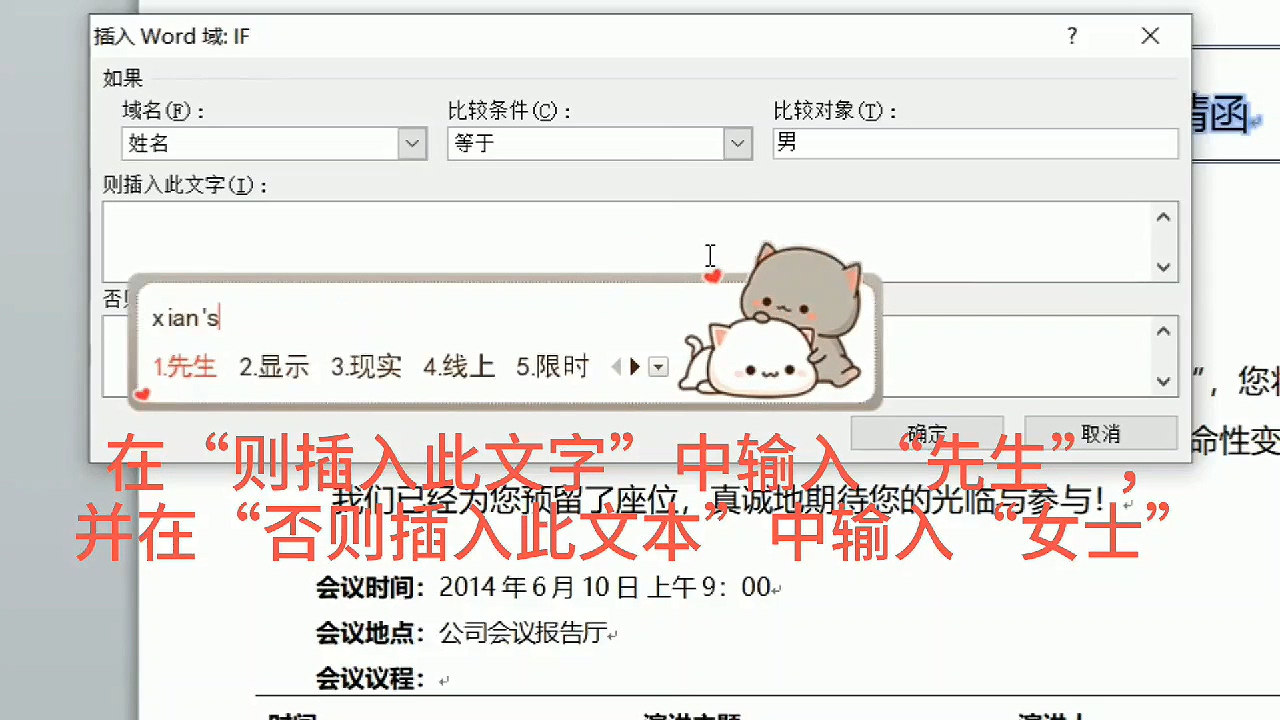
12、利用格式刷将开头字体设置为一样。

13、在邮件中点击“完成并合并”,选择“编辑单个文档”。

14、就可以制作出来了。